MKV怎么合并?
- 格式:doc
- 大小:1.24 KB
- 文档页数:1

视频合并软件把多个视频合并为一个视频使用方法
视频合并软件怎么把多个视频合并为一个视频。
经常操作视频编辑的小伙伴对视频合并是再熟悉不过的了,一般制作视频前的拍摄工作都是在多个场景中拍摄多个片段,通过后期剪辑将拍摄的多个视频片段合并到一起。
而对于视频编辑新手们来说,想要进行合并视频操作就有些不知从何入手了,所以小编决定给网友们分享一下视频合并的操作步骤,可以将两个或多个视频合并成一个完整视频,操作相当简单,一起来看看怎么操作吧!
QVE视屏转换器|合并视频 /video-converter
支持操作系统: win7 / win8 /win 10
视频合并操作步骤:
1.打开软件主界面,选择视频合并功能菜单,点击添加文件按钮,在弹出的对话框中选择需要合并的文件,添加成功后列表会显示添加文件的大小和时长.
2.在列表中勾选需要合并的文件,点击合并,等待进度到百分之百,合并完成后的文件在本地生成.
3.通过点击视频转换菜单,底下有个默认的目录,或者通过列表里点击三个点图标,选择打开目录,文件就在打开的目录下.。

关于两个mkv无缝合并达到完美效果的方法
关于两个mkv无缝合并达到完美效果的方法
方法一:
带DTS音轨的要这么处理
extractGUI从A和B两段视频中提取出两段DTS
EZmerge之类的软件,把两条DTS合并成一条新DTS
MKVtoolnix合并A和B两个视频,去掉原来自带的DTS,添加上新DTS
合成为一段影片
这样做接缝处不会有跳帧
方法二:
写个批处理文件,将音轨流分别提取再合并,我写一段批处理命令,仅供参考
mkvextract tracks "XX.mkv" --raw 2:"temp-001.dts"
mkvextract tracks "XX.mkv" --raw 2:"temp-002.dts"
copy /b temp-001.dts+temp-002.dts temp-000.dts
其中XX.mkv是你片子的文件名(也可以写绝对路径),后面的2是你想提取音轨的TrackID(一般都是2吧,除非有的双音轨可能是3) 最后用mmg将得到的"temp-000.dts"和视频合并,当然音轨文件名你可以任意取
你先合并视频,再把DTS音轨提出来,用DOS和ExtraCut无损合并音频
再用MMG合并视频和音轨为一个MKV文件
这样的话就是无损合并了。

如何将两个视频合并?合并多视频方法
没事的时候大家都有看看视频来打发时间的习惯,有时候看看电影,看看电视剧,有时候也经常能看到一些有才的网友自制的视频。
不过这些自制的视频,除去自己拍的之外,事实上很多都是网友剪辑的。
来源的话,基本上也是很多热门电视剧或者电影片段。
那么,我们平常看到的那些热门的电视剧和电影,是怎么被剪辑下来之后,合并在一起的呢?下面我们就一起来看看,合并多个视频的方法(需要说明,剪辑合并视频的工作,靠我们自己无法独立完成,需要借助第三方视频剪辑软件的帮助,这里使用的是迅捷视频转换器)。
1、下载并安装迅捷视频转换器,打开它;
2、可以看到,页面上方有一个“合并视频”按钮,点击之后,选中你想合并的两个视频文件(想要合并的视频文件需在合并操作前下载好);
3、点击绿色的“合并视频”按钮之后,会弹出如下页面,再点击“合并视频”;
4、静待几分钟,等待合并过程完成(部分视频文件的清晰度较高或者实际时长较长的话可能需要的合并时间较长,请耐心等待合并过程完成,不要中断);
5、转换完成,可以看到我们刚刚添加的两个视频文件,已经成功合并成一个了。
合并完成的视频文件会比原来大些,属于正常现象,对此感兴趣的朋友,也赶紧去找视频试试吧。
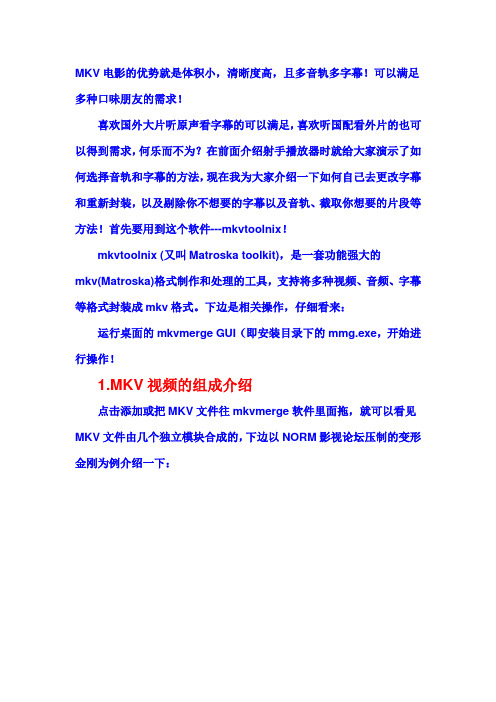
MKV电影的优势就是体积小,清晰度高,且多音轨多字幕!可以满足多种口味朋友的需求!喜欢国外大片听原声看字幕的可以满足,喜欢听国配看外片的也可以得到需求,何乐而不为?在前面介绍射手播放器时就给大家演示了如何选择音轨和字幕的方法,现在我为大家介绍一下如何自己去更改字幕和重新封装,以及剔除你不想要的字幕以及音轨、截取你想要的片段等方法!首先要用到这个软件---mkvtoolnix!mkvtoolnix (又叫Matroska toolkit),是一套功能强大的mkv(Matroska)格式制作和处理的工具,支持将多种视频、音频、字幕等格式封装成mkv格式。
下边是相关操作,仔细看来:运行桌面的mkvmerge GUI(即安装目录下的mmg.exe,开始进行操作!1.MKV视频的组成介绍点击添加或把MKV文件往mkvmerge软件里面拖,就可以看见MKV文件由几个独立模块合成的,下边以NORM影视论坛压制的变形金刚为例介绍一下:第1轨道:V_MPEG4/ISO/AVC这是1条视频轨道第2、3、4、5轨道:A_AAC这是4条音频轨道第6、7、8、9、10、11轨道S_TEXT/AAS(特效字幕)及S_TEXT/UTF8这是6条字幕轨道这就是MKV各个模块,下边进行相关操作:2.剔除你不想要的音轨或字幕如果你不想要某个音轨或字幕,只要把它前面的√去掉,换一个文件名保存即可。
3.提取你想要的音轨或字幕如果你想提取国语音轨,那么除了第3轨道打上√外,其他√都去掉,保存即可(当然,有更好的提取工具---MKVextractGUI,你不喜欢这个方法的话,请看下一篇文章,是专门介绍MKV提取工具的)。
这个就不截图了!4.合并外挂音轨或字幕对于原有电影你又找到了其他外挂音轨或字幕,想封装到一起,方法大同小异,先打开原MKV文件,再点击添加或把外挂音轨往mkvmerge软件里面拖,然后点上移下移至你想要的位置,设定轨道名称、语言及“默认轨”标记(“默认轨”标记设为是即打开封装完的视频默认播放的就是那个音轨或字幕),然后保存总的来说,也就是,你想要的就打上√,不要的就去掉√,然后保存。

MKV提取编辑字幕、合并封装视频详细教程MKV官方网站链接:/downloads/windows.html目录1. 简介------------------------------------------------------------------------------------------------------------------------------- 21.1. 什么是Matroska? --------------------------------------------------------------------------------------------------- 21.2. 什么是mkvmerge?什么是mkvmerge GUI? ------------------------------------------------------------- 21.3. 获取最新版本------------------------------------------------------------------------------------------------------------ 21.4. 本指南讲解的范围 ----------------------------------------------------------------------------------------------------- 22. 配置mkvmerge GUI ------------------------------------------------------------------------------------------------------- 23. 创建Matroska 文件 ------------------------------------------------------------------------------------------------------- 33.1. 基本步骤 ------------------------------------------------------------------------------------------------------------------ 33.2. 轨道选项 ------------------------------------------------------------------------------------------------------------------ 43.3. 附件 ------------------------------------------------------------------------------------------------------------------------- 73.4. 全局选项 ------------------------------------------------------------------------------------------------------------------ 83.5. 启动混流进程---------------------------------------------------------------------------------------------------------- 103.6. 保存与载入混流配置 ------------------------------------------------------------------------------------------------ 113.7. 排队处理多项任务 --------------------------------------------------------------------------------------------------- 114. 章节编辑器------------------------------------------------------------------------------------------------------------------- 124.1. Matroska 的章节概念----------------------------------------------------------------------------------------------- 124.2. 示例 ----------------------------------------------------------------------------------------------------------------------- 124.3. mkvmerge 支持的章节格式--------------------------------------------------------------------------------------- 134.4. 创建章节文件---------------------------------------------------------------------------------------------------------- 134.5. 编辑现有章节---------------------------------------------------------------------------------------------------------- 155. 头部编辑器------------------------------------------------------------------------------------------------------------------- 155.1. 添加与移除头部字段 ------------------------------------------------------------------------------------------------ 155.2. 打开现有文件---------------------------------------------------------------------------------------------------------- 155.3. 编辑头部字段---------------------------------------------------------------------------------------------------------- 155.4. 检验 ----------------------------------------------------------------------------------------------------------------------- 155.5. 保存文件 ---------------------------------------------------------------------------------------------------------------- 161. 简介1.1. 什么是Matroska?Matroska力求成为多媒体容器格式的唯一标准。

用MMG(MKVtoolnix)分割与合并MKV格式教程
用MMG(MKVtoolnix)分割与合并MKV格式教程
分割教程:
第一步:
到这里下载MMG简体中文版。
第二步:
打开图标MMG,添加你想要分割的mkv视频文件,如图:
第三步:
切换至全局选项:勾选“启用切割”,选择你要切割的类型,例如按文件尺寸切割和按时间切割,按尺寸切割没什么好说的,你选多少M一个文件就行了。
下面我来讲一下按时间来切割:
选择“按特定时间码”,在输入框中输入时间,时间开头与结尾不用填,时间之前用“,”做分隔,例如你想把视频分成00:00:00到00:03:50,00:03:50到00:07:22,00:07:22到00:12:23,00:12:23到结尾四个视频文件。
你只要填:00:03:50,00:07:22,00:12:23就行了,如图所示。
第四步:
接着你在输出文件名那里浏览你想存放分割后的文件所在的文件夹,点击开始混流,你就看到如下的界面,等上30秒左右你就可以看
到文件已经成功分割成了四个文件了。
享受一下成功的喜悦吧。
合并教程:
第一步:
打开MMG,添加第一个文件。
之后追加合并第二个文件,依次类推追加第三个。
注意是追加!如图:
第二步:
更改一下输出文件名,再点击开始混流就行了。
mkvtoolnix电影合并与分割&字幕和音轨的提取与封装教程Mkvtoolnix(又叫Matroska toolkit),是一套功能强大的mkv(Matroska)格式制作和处理的工具,支持将多种视频、音频、字幕等格式封装成mkv格式。
Mkvtoolnix 中包含了一个图形界面程序mmg.exe,这样使得制作mkv更简单和直观。
还包含MKVextractGUI.exe程序,可以提取MKV 文件里面的音视频和字幕文件。
Mkvtoolnix是目前功能最齐全的Matroska合成器,除了WMV和MPG1/2之外,它几乎能将所有的媒体合成到MKV 中去。
中文名: MKV字幕和音轨的提取与封装软件英文名: MKVtoolnix制作发行: DarkDudae and Affar运行环境:WIN7/VISTA/XP/2003/2000说明: 1、安装及运行;Mkvtoolnix解压之后,还要将Mkvtoolnix Runtime Package也一并解压到Mkvtoolnix 所在的目录中,否则它是无法运行的。
Mkvtoolnix的主程序mkvmerge.exe是命令行程序,不过这个软件包中还提供了一个GUI外壳程序mmg.exe,可运行它来对mkvmerge.exe进行操作。
2、文件导入; 运行mmg.exe后,会弹出软件的图形界面,首先选择“Input”选择卡,点击上部“Input files”处的“add”按钮,将要合并的视频、音频、字幕文件一一添加到文件列表中,Mkvtoolnix功能的强大主要体现在能导入的格式上,除了MPEG视频外,几乎所有的主流音、视频格式它都能容纳,包括OGM和MKV格式本身!3、轨道设置;如果视频中已经包括有音频,它还可以选择是保留还是不保留该音频!如果要去掉原有的音频,先在文件列表中选中该视频文件,然后在下面的Tracks列表中将音轨前的勾去掉即可。
这样的功能要比OGM方便得多!所有的轨道都可以加上语言类型、标题、作者等标示,先选定某个轨道,然后在下面“Track Options”处的“Language”下拉列表中进行选择。
视频、音频、3D字幕合成单个文件图文全攻略现在发布的片子大多都是影片内含,字幕和国语音轨都需要用外挂的方式来实现,下面说一下把下载的原片、国语音轨和普通的2D字幕整合在一起,并让字幕实现3D化这样如果电视机支持MKV,而不支持外挂字幕或者不支持特效字幕的话,也可以以单文件的方式让电视机完全正常播放以《蓝精灵》的3DTV格式为例,先做一下准备工作首先下载好3DTV的蓝精灵、国语音轨、2D的普通字幕,一共三个文件。
如下图我们用记事本打开SRT字幕文件看一下,之后会合成一个3D的字幕,可以用来做比对。
如下图打开2D转3D字幕的软件,在这里我们直接使用默认的电脑格式,景深1,点击转换按钮,进行2D字幕到3D字幕的转换,如下图转换好之后,我们能看到一个新的SRT文件,如下图由于Mkvtoolnix并不支持SRT的特效,而ASS和SSA格式可以完美支持,所以我们要把刚才制作的3DSRT文件转换一下接下来我们用SRTEDIT来打开刚才的3D字幕文件,还是可以看到刚才的一些特效代码。
如下图点击文件另存为,在保存类型中选择ASS格式,保存,如下图之后我们能看到又多了一个ASS格式的字幕文件了,如下图至此,准备工作完成。
下面进行原片、音轨、字幕的合成,这里我们使用MKVMerge,如下图顺带提一句,我下载的是MKVTOOLnix,不知道为什么下载完打开的是MKVMerge,是不是两个东西是一样的?求教了。
点击添加按钮后把原片先载入进来,在这里我们能看到原片有一条视频和一条音轨记录,如下图我们再点击添加,再把国语的音轨载入进来,如下图选中刚才添加的国语音轨,在下方轨道名称里,有个语言选项,这里选择一下chi(Chinese)记住一定要选这个,不然在切换音轨的时候,就会发现被识别为未知音轨,而不是Chinese了,如下图同样的我们把刚才的ASS字幕用同样的方法加载进来,如下图之后我在输出文件名这里修改一下保存地点和保存文件名称,点击开始合并按钮,如下图弹出一个正在合并的对话框,如下图泡杯茶,慢慢等待合并完成吧。
如何把多个视频合并在一起?3个步骤,帮你快速合并视频
随着如今许多短视频平台的崛起,许多小伙伴也开始通过拍摄vlog来记录自己的生活,但是一般不是从早记录到晚,而是选出几个比较有代表性的时间段进行拍摄,最后再将其合并起来。
但这个对于刚借助这块领域的小白来说,并不是那么简单,接下来今天会为大家分享视频合并的方法。
提词全能王这款app你们单看名字可能不会将其与视频合并功能联想到一块,但它除了提供多种提词工具的同时,还涵盖了视频合并、音乐相册制作、图片编辑、AI换装等30+种功能,能够满足你大部分处理图片、视频文件的需求。
今天讲到的“视频合并”功能,可以将多个视频片段拼接到一起,还有多种转场特效供大家选择,操作简单方便,是剪辑小白的不二之选。
怎么合并视频
具体操作步骤如下:
步骤一:
首先进入app,在界面下方点击【小功能】工具,将页面往下拉,在【视频工具】中选择【视频合并】功能;
步骤二:
在本地相册里勾选需要合并的视频,选择后在下方长按视频可进行先后排序,完成点击【下一步】;
步骤三:
这时就进入视频合并编辑页面了,有遗漏视频的话可以通过【添加图片】、【添加视频】继续添加,随即点击【切换转场】设置视频过度场景,也可以【添加文字】在视频画面中,编辑完毕点击【完成】;
该app提供了多种转换模板供大家选择,可以根据不同的内容选择适合的效果;
等待视频导出成功后,你们可以将其【保存到相册】中,也可以直接【分享给好友】哦。
大家看到这里,知道视频怎么合并了吗?如果你们还遇到其它困扰,欢迎随时在评论区进行留言或私信提问。
怎么用视频格式转换器合并视频?视频格式转换器是很多小伙伴使用较为频繁的一款视频处理工具,常用于视频格式转换、视频文件合并和视频片段分割等操作中。
然而你知道视频格式转换器该怎么去使用吗?今天分享用视频格式转换器高效合并视频文件的方法哟。
视频合并方法:
说到合并文件通常有两种方式,一种是在线合并(利用网站),另一种是工具合并(利用视频格式转换器)。
合并方法一:迅捷视频转换器
首先可以使用到更加专业的视频格式转换器,看到主页面有视频转换、视频分割和视频合并等众多视频处理方式,而我们由于要使用视频格式转换器合并视频,因此选择对应的‘视频合并’功能。
随后视频转换器会转到指定的视频合并页面,此时把我们预先准备好需要合并的多个视频文件添加到指定位置。
如果文件较多可以点击添加文件夹按钮直接添加文件夹内的视频。
接着多个视频文件就会被导入到视频格式转换器的指定位置,如果发现导入后的视频顺序有误可以通过上移和下移按钮调整合并顺序。
而后点击开始合并按钮视频格式转换器就会将视频文件从上往下依次合并为一个单独的视频。
合并方法二:网站转换
除了使用专业的视频格式转换器外,部分网站可以在线合并视频文件。
而我们首先要做的就是在支持网站选择好对应的视频合并功能。
随后网站会来到视频合并界面,此时要点击上传文件按钮将视频添加到指定位置,而后点击开始合并按钮将这些视频文件合并到一起。
怎么用视频格式转换器合并视频?以上就是用视频格式转换器合并视频文件的方法,当然也拓展了一个在线转换的技巧。
两者之间的转换方法相似,但是工具转换法相比之下有更加完善的合并方式,希望以上视频合并的方法可以帮助到你你们哟。
MKV 是一种优秀的多媒体容器格式,它可把多种不同编码的视频及16条或以上不同格式的音频和语言不同的字幕封装到一个 MKV 文件中,而 MKVToolNix 是一款免费开源的 MKV 编辑器和工具集,能够合成、编辑 Matroska MKV 文件。
MKVToolNix 包含了以下几个 MKV 专用处理工具:
mkvmerge:将多媒体文件封装、合并、混流为 MKV 文件;
mkvinfo:输出 MKV 文件组件和编码信息;
mkvextract:从 MKV 文件中提取视频、音频和字幕轨道;
mkvpropedit:直接修改现有 MKV 文件的属性而无需重混流;
mmg:mkvmerge GUI,并包含了章节编辑器和头部编辑器。
直接运行 MKVToolnixPortable.exe 即可,默认简体中文界面。
1、Matroska MKV 制作与合并
MKVToolNix 中的 Mkvmerge GUI 允许你导入多个视频、音频、字幕轨道,混流合并一个新的 MKV 文件,并可以设置导出视频的宽高比、显示比例、帧频等等。
2、Matroska MKV 分离与提取
MKVToolNix 中的 MKVExtractGUI 则可以从现有的 MKV 文件中提取其中的一个或多个视频、音频或者字幕信息,是专业的 MKV 分离工具。
3、Matroska MKV 剪辑与分割
MKVToolNix 是专用的 MKV 剪辑工具,提供了4种 MKV 切割模式,包括按尺寸、按时长、按特定时间码和按分段,都是无损剪辑、分割 MKV 过程,能够同步切割视频、音频和字幕轨道。
比之前介绍的所有支持 MKV 分割的工具都要好用,包括 Boilsoft Video Splitter、SolveigMM AVI Trimmer 等。